display OPEL ASTRA K 2017.5 Handleiding Infotainment (in Dutch)
[x] Cancel search | Manufacturer: OPEL, Model Year: 2017.5, Model line: ASTRA K, Model: OPEL ASTRA K 2017.5Pages: 177, PDF Size: 3.02 MB
Page 50 of 177
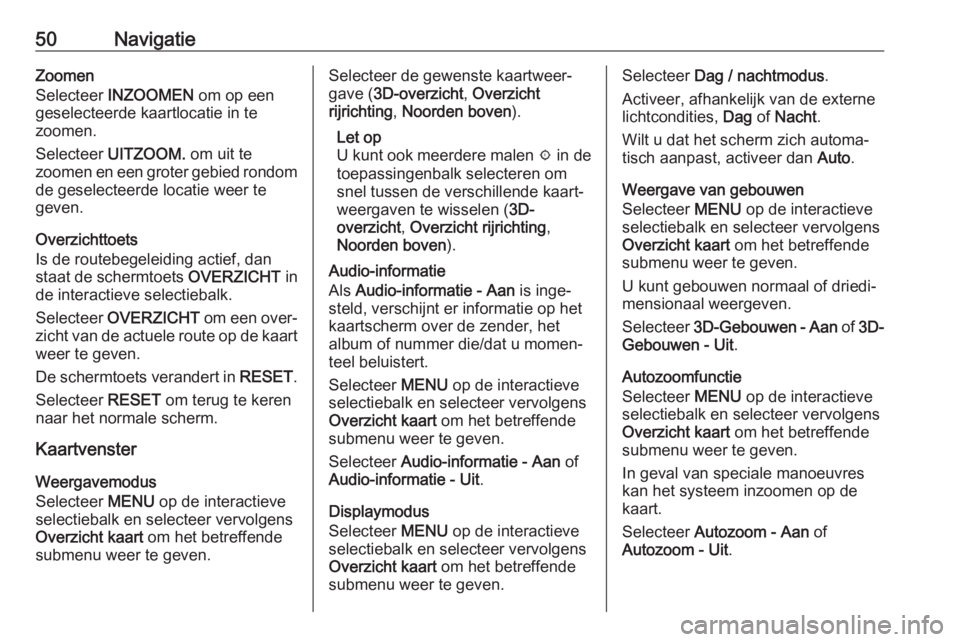
50NavigatieZoomen
Selecteer INZOOMEN om op een
geselecteerde kaartlocatie in te
zoomen.
Selecteer UITZOOM. om uit te
zoomen en een groter gebied rondom
de geselecteerde locatie weer te
geven.
Overzichttoets
Is de routebegeleiding actief, dan
staat de schermtoets OVERZICHT in
de interactieve selectiebalk.
Selecteer OVERZICHT om een over‐
zicht van de actuele route op de kaart
weer te geven.
De schermtoets verandert in RESET.
Selecteer RESET om terug te keren
naar het normale scherm.
Kaartvenster
Weergavemodus
Selecteer MENU op de interactieve
selectiebalk en selecteer vervolgens
Overzicht kaart om het betreffende
submenu weer te geven.Selecteer de gewenste kaartweer‐
gave ( 3D-overzicht , Overzicht
rijrichting , Noorden boven ).
Let op
U kunt ook meerdere malen x in de
toepassingenbalk selecteren om
snel tussen de verschillende kaart‐
weergaven te wisselen ( 3D-
overzicht , Overzicht rijrichting ,
Noorden boven ).
Audio-informatie
Als Audio-informatie - Aan is inge‐
steld, verschijnt er informatie op het
kaartscherm over de zender, het
album of nummer die/dat u momen‐
teel beluistert.
Selecteer MENU op de interactieve
selectiebalk en selecteer vervolgens Overzicht kaart om het betreffende
submenu weer te geven.
Selecteer Audio-informatie - Aan of
Audio-informatie - Uit .
Displaymodus
Selecteer MENU op de interactieve
selectiebalk en selecteer vervolgens
Overzicht kaart om het betreffende
submenu weer te geven.Selecteer Dag / nachtmodus .
Activeer, afhankelijk van de externe
lichtcondities, Dag of Nacht .
Wilt u dat het scherm zich automa‐
tisch aanpast, activeer dan Auto.
Weergave van gebouwen
Selecteer MENU op de interactieve
selectiebalk en selecteer vervolgens
Overzicht kaart om het betreffende
submenu weer te geven.
U kunt gebouwen normaal of driedi‐
mensionaal weergeven.
Selecteer 3D-Gebouwen - Aan of 3D-
Gebouwen - Uit .
Autozoomfunctie
Selecteer MENU op de interactieve
selectiebalk en selecteer vervolgens
Overzicht kaart om het betreffende
submenu weer te geven.
In geval van speciale manoeuvres
kan het systeem inzoomen op de
kaart.
Selecteer Autozoom - Aan of
Autozoom - Uit .
Page 61 of 177

Navigatie61Selecteer Gaan. Er verschijnt een
bericht dat u moet beantwoorden.
Selecteer Nieuwe bestem. instellen .
De route wordt dan opnieuw bere‐
kend en de nieuwe bestemming
wordt ingesteld.
Een bestemming bellen
Na het invoeren van een bestemming
en voor het starten van de routebe‐
geleiding, worden de bestemmings‐
details weergegeven.
Selecteer Bellen om de geselec‐
teerde locatie te bellen.
Let op
De schermtoets Bellen is alleen
beschikbaar als er voor de betref‐
fende locatie een telefoonnummer is
opgeslagen.
Bestemmingen opslaan
Invoeren van contacten
Na het invoeren van een bestemming
en voor het starten van de routebe‐
geleiding, worden de bestemmings‐
details weergegeven.Selecteer Opslaan om de bestem‐
ming in de contactenlijst op te slaan.
Voor een gedetailleerde beschrijving
van het opslaan van een adres in de
contactenlijst 3 24.
Let op
De schermtoets Opslaan is alleen
beschikbaar als het adres nog niet in
het systeem is opgeslagen.
Favoriet
Favorieten kunnen vanuit bijna elk
scherm worden opgeslagen.
Voor een gedetailleerde beschrijving
van het opslaan van favoriete
bestemmingen 3 20.
Begeleiding
Het navigatiesysteem begeleidt de route via visuele en gesproken
instructies (spraakbegeleiding).Visuele instructies
De visuele instructies worden op de
displays weergegeven.Gesproken navigatie-instructies
Gesproken navigatie-instructies
geven bij het naderen van een krui‐
sing aan welke richting u moet
volgen.
Zie "Navigatie-spraakinstellingen"
onderstaand voor het activeren van
de gesproken instructies en het rege‐ len van het volume.
Page 67 of 177
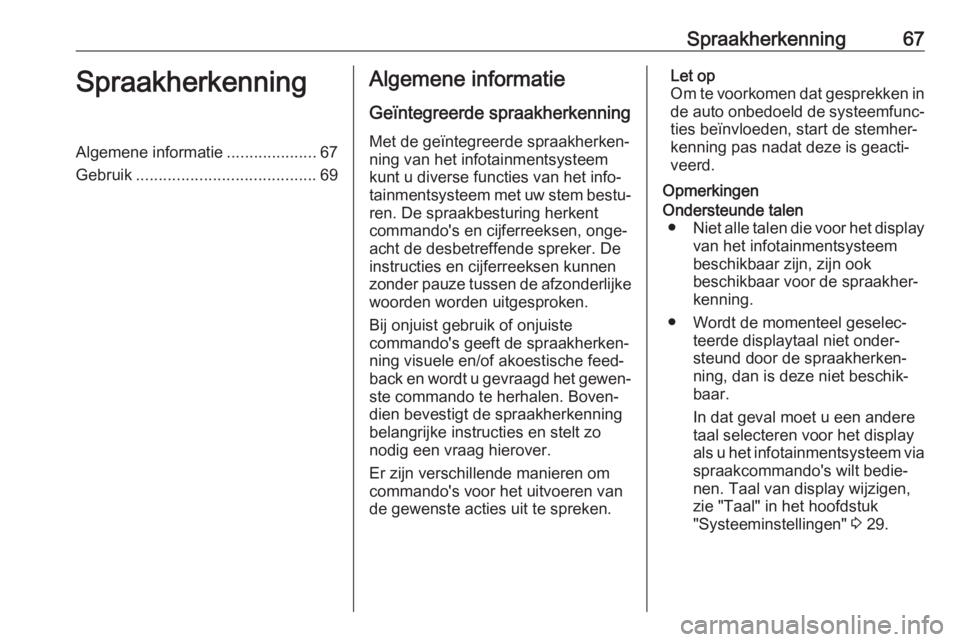
Spraakherkenning67SpraakherkenningAlgemene informatie....................67
Gebruik ........................................ 69Algemene informatie
Geïntegreerde spraakherkenning Met de geïntegreerde spraakherken‐ning van het infotainmentsysteem
kunt u diverse functies van het info‐ tainmentsysteem met uw stem bestu‐
ren. De spraakbesturing herkent
commando's en cijferreeksen, onge‐
acht de desbetreffende spreker. De
instructies en cijferreeksen kunnen
zonder pauze tussen de afzonderlijke woorden worden uitgesproken.
Bij onjuist gebruik of onjuiste
commando's geeft de spraakherken‐
ning visuele en/of akoestische feed‐
back en wordt u gevraagd het gewen‐ ste commando te herhalen. Boven‐
dien bevestigt de spraakherkenning
belangrijke instructies en stelt zo
nodig een vraag hierover.
Er zijn verschillende manieren om
commando's voor het uitvoeren van
de gewenste acties uit te spreken.Let op
Om te voorkomen dat gesprekken in
de auto onbedoeld de systeemfunc‐ ties beïnvloeden, start de stemher‐
kenning pas nadat deze is geacti‐
veerd.
OpmerkingenOndersteunde talen ● Niet alle talen die voor het display
van het infotainmentsysteem
beschikbaar zijn, zijn ook
beschikbaar voor de spraakher‐ kenning.
● Wordt de momenteel geselec‐ teerde displaytaal niet onder‐
steund door de spraakherken‐
ning, dan is deze niet beschik‐
baar.
In dat geval moet u een andere taal selecteren voor het display
als u het infotainmentsysteem via
spraakcommando's wilt bedie‐
nen. Taal van display wijzigen, zie "Taal" in het hoofdstuk
"Systeeminstellingen" 3 29.
Page 68 of 177
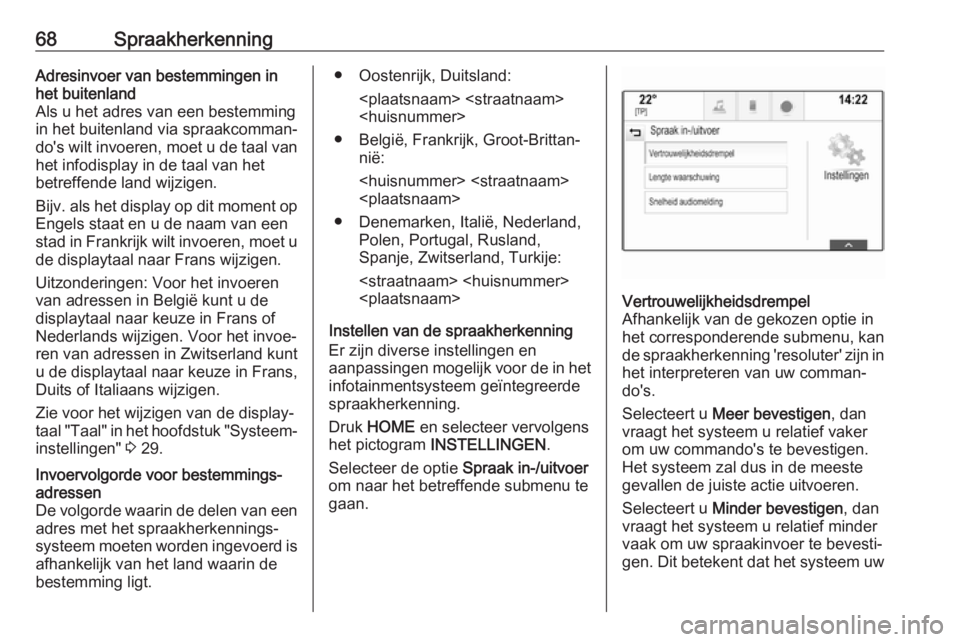
68SpraakherkenningAdresinvoer van bestemmingen in
het buitenland
Als u het adres van een bestemming
in het buitenland via spraakcomman‐
do's wilt invoeren, moet u de taal van
het infodisplay in de taal van het
betreffende land wijzigen.
Bijv. als het display op dit moment op
Engels staat en u de naam van een
stad in Frankrijk wilt invoeren, moet u de displaytaal naar Frans wijzigen.
Uitzonderingen: Voor het invoeren
van adressen in België kunt u de
displaytaal naar keuze in Frans of Nederlands wijzigen. Voor het invoe‐
ren van adressen in Zwitserland kunt
u de displaytaal naar keuze in Frans,
Duits of Italiaans wijzigen.
Zie voor het wijzigen van de display‐
taal "Taal" in het hoofdstuk "Systeem‐ instellingen" 3 29.Invoervolgorde voor bestemmings‐
adressen
De volgorde waarin de delen van een adres met het spraakherkennings‐systeem moeten worden ingevoerd is
afhankelijk van het land waarin de
bestemming ligt.● Oostenrijk, Duitsland:
● België, Frankrijk, Groot-Brittan‐ nië:
● Denemarken, Italië, Nederland, Polen, Portugal, Rusland,
Spanje, Zwitserland, Turkije:
Instellen van de spraakherkenning
Er zijn diverse instellingen en
aanpassingen mogelijk voor de in het infotainmentsysteem geïntegreerde
spraakherkenning.
Druk HOME en selecteer vervolgens
het pictogram INSTELLINGEN .
Selecteer de optie Spraak in-/uitvoer
om naar het betreffende submenu te
gaan.Vertrouwelijkheidsdrempel
Afhankelijk van de gekozen optie in
het corresponderende submenu, kan
de spraakherkenning 'resoluter' zijn in het interpreteren van uw comman‐
do's.
Selecteert u Meer bevestigen , dan
vraagt het systeem u relatief vaker
om uw commando's te bevestigen.
Het systeem zal dus in de meeste
gevallen de juiste actie uitvoeren.
Selecteert u Minder bevestigen , dan
vraagt het systeem u relatief minder
vaak om uw spraakinvoer te bevesti‐
gen. Dit betekent dat het systeem uw
Page 69 of 177
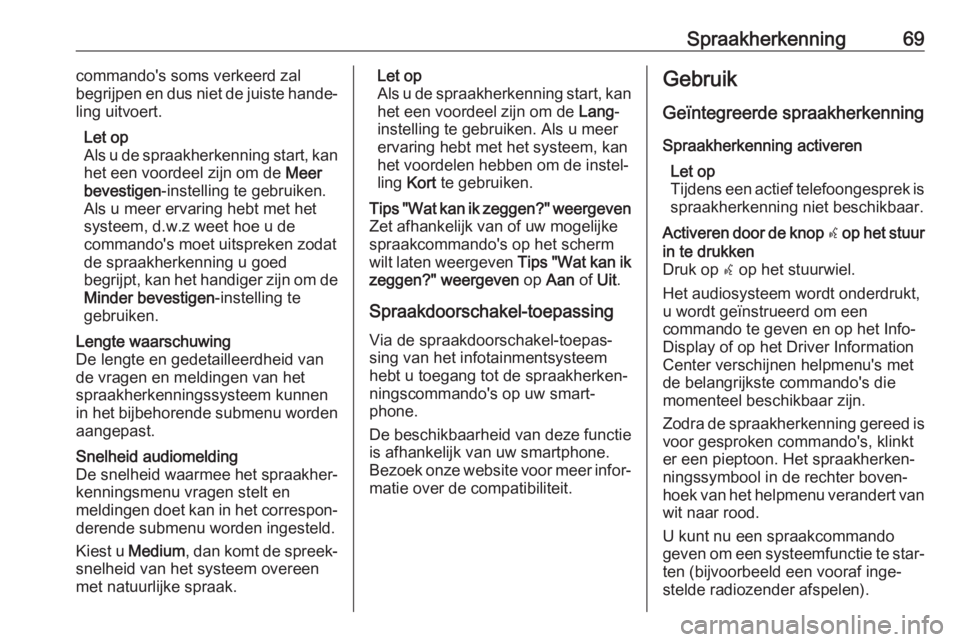
Spraakherkenning69commando's soms verkeerd zal
begrijpen en dus niet de juiste hande‐
ling uitvoert.
Let op
Als u de spraakherkenning start, kan het een voordeel zijn om de Meer
bevestigen -instelling te gebruiken.
Als u meer ervaring hebt met het
systeem, d.w.z weet hoe u de
commando's moet uitspreken zodat
de spraakherkenning u goed
begrijpt, kan het handiger zijn om de
Minder bevestigen -instelling te
gebruiken.Lengte waarschuwing
De lengte en gedetailleerdheid van
de vragen en meldingen van het
spraakherkenningssysteem kunnen in het bijbehorende submenu worden
aangepast.Snelheid audiomelding
De snelheid waarmee het spraakher‐ kenningsmenu vragen stelt en
meldingen doet kan in het correspon‐
derende submenu worden ingesteld.
Kiest u Medium , dan komt de spreek‐
snelheid van het systeem overeen
met natuurlijke spraak.Let op
Als u de spraakherkenning start, kan het een voordeel zijn om de Lang-
instelling te gebruiken. Als u meer
ervaring hebt met het systeem, kan
het voordelen hebben om de instel‐
ling Kort te gebruiken.Tips "Wat kan ik zeggen?" weergeven
Zet afhankelijk van of uw mogelijke
spraakcommando's op het scherm
wilt laten weergeven Tips "Wat kan ik
zeggen?" weergeven op Aan of Uit.
Spraakdoorschakel-toepassing
Via de spraakdoorschakel-toepas‐sing van het infotainmentsysteem
hebt u toegang tot de spraakherken‐
ningscommando's op uw smart‐
phone.
De beschikbaarheid van deze functie is afhankelijk van uw smartphone.
Bezoek onze website voor meer infor‐
matie over de compatibiliteit.
Gebruik
Geïntegreerde spraakherkenning
Spraakherkenning activeren Let op
Tijdens een actief telefoongesprek is
spraakherkenning niet beschikbaar.Activeren door de knop w op het stuur
in te drukken
Druk op w op het stuurwiel.
Het audiosysteem wordt onderdrukt,
u wordt geïnstrueerd om een
commando te geven en op het Info-
Display of op het Driver Information
Center verschijnen helpmenu's met
de belangrijkste commando's die
momenteel beschikbaar zijn.
Zodra de spraakherkenning gereed is voor gesproken commando's, klinkt
er een pieptoon. Het spraakherken‐
ningssymbool in de rechter boven‐
hoek van het helpmenu verandert van
wit naar rood.
U kunt nu een spraakcommando geven om een systeemfunctie te star‐ ten (bijvoorbeeld een vooraf inge‐
stelde radiozender afspelen).
Page 70 of 177
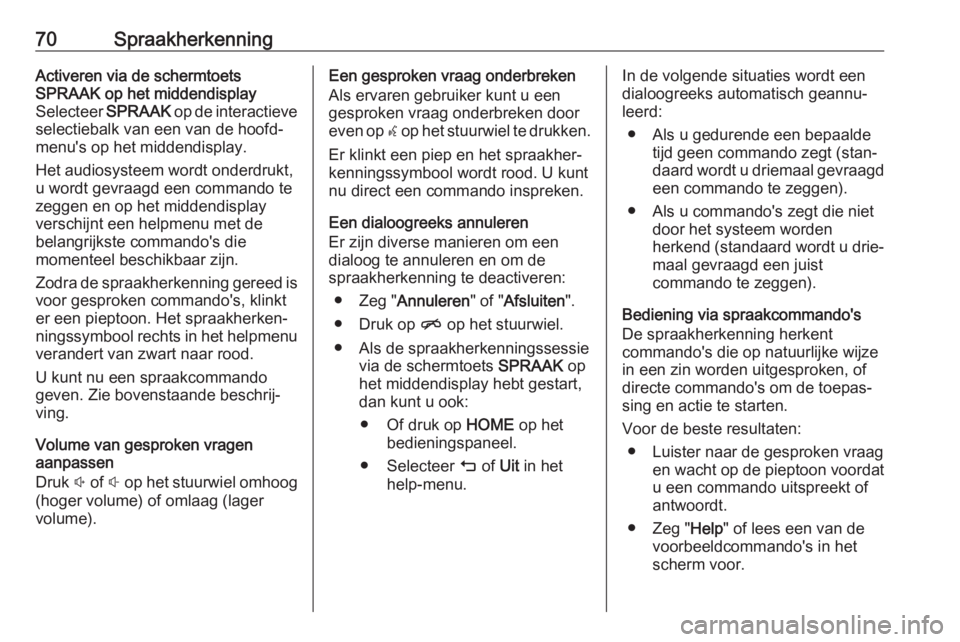
70SpraakherkenningActiveren via de schermtoets
SPRAAK op het middendisplay
Selecteer SPRAAK op de interactieve
selectiebalk van een van de hoofd‐
menu's op het middendisplay.
Het audiosysteem wordt onderdrukt,
u wordt gevraagd een commando te
zeggen en op het middendisplay
verschijnt een helpmenu met de
belangrijkste commando's die
momenteel beschikbaar zijn.
Zodra de spraakherkenning gereed is voor gesproken commando's, klinkt
er een pieptoon. Het spraakherken‐
ningssymbool rechts in het helpmenu
verandert van zwart naar rood.
U kunt nu een spraakcommando geven. Zie bovenstaande beschrij‐
ving.
Volume van gesproken vragen
aanpassen
Druk ! of # op het stuurwiel omhoog
(hoger volume) of omlaag (lager
volume).Een gesproken vraag onderbreken
Als ervaren gebruiker kunt u een
gesproken vraag onderbreken door
even op w op het stuurwiel te drukken.
Er klinkt een piep en het spraakher‐
kenningssymbool wordt rood. U kunt
nu direct een commando inspreken.
Een dialoogreeks annuleren
Er zijn diverse manieren om een
dialoog te annuleren en om de
spraakherkenning te deactiveren:
● Zeg " Annuleren " of "Afsluiten ".
● Druk op n op het stuurwiel.
● Als de spraakherkenningssessie via de schermtoets SPRAAK op
het middendisplay hebt gestart,
dan kunt u ook:
● Of druk op HOME op het
bedieningspaneel.
● Selecteer m of Uit in het
help-menu.In de volgende situaties wordt een
dialoogreeks automatisch geannu‐
leerd:
● Als u gedurende een bepaalde tijd geen commando zegt (stan‐
daard wordt u driemaal gevraagd een commando te zeggen).
● Als u commando's zegt die niet door het systeem worden
herkend (standaard wordt u drie‐
maal gevraagd een juist
commando te zeggen).
Bediening via spraakcommando's
De spraakherkenning herkent
commando's die op natuurlijke wijze
in een zin worden uitgesproken, of directe commando's om de toepas‐
sing en actie te starten.
Voor de beste resultaten: ● Luister naar de gesproken vraag en wacht op de pieptoon voordatu een commando uitspreekt of
antwoordt.
● Zeg " Help" of lees een van de
voorbeeldcommando's in het
scherm voor.
Page 71 of 177
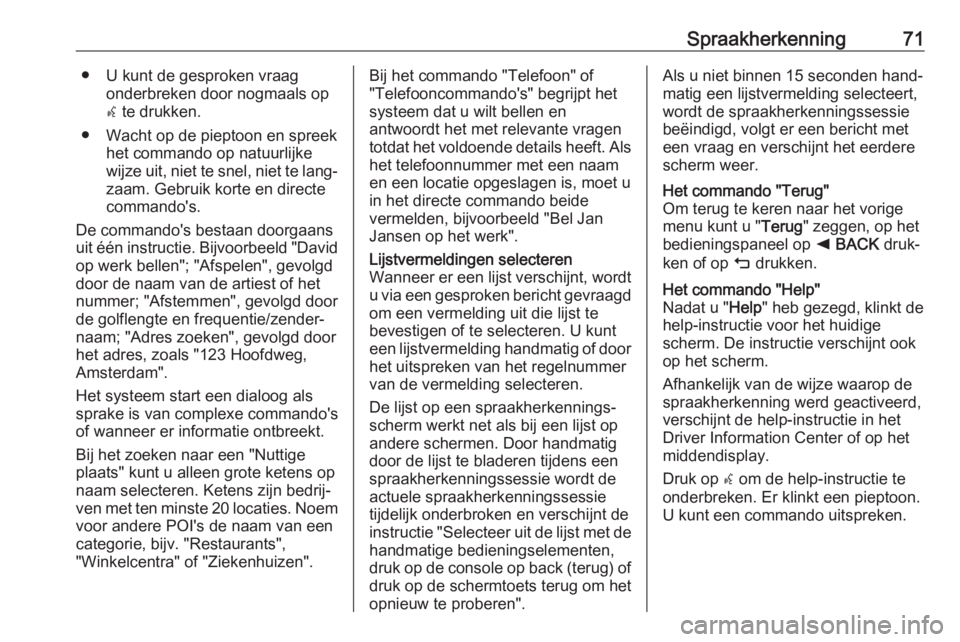
Spraakherkenning71● U kunt de gesproken vraagonderbreken door nogmaals op
w te drukken.
● Wacht op de pieptoon en spreek het commando op natuurlijke
wijze uit, niet te snel, niet te lang‐ zaam. Gebruik korte en directe
commando's.
De commando's bestaan doorgaans
uit één instructie. Bijvoorbeeld "David op werk bellen"; "Afspelen", gevolgd
door de naam van de artiest of het
nummer; "Afstemmen", gevolgd door
de golflengte en frequentie/zender‐
naam; "Adres zoeken", gevolgd door het adres, zoals "123 Hoofdweg,
Amsterdam".
Het systeem start een dialoog als
sprake is van complexe commando's
of wanneer er informatie ontbreekt.
Bij het zoeken naar een "Nuttige
plaats" kunt u alleen grote ketens op
naam selecteren. Ketens zijn bedrij‐
ven met ten minste 20 locaties. Noem
voor andere POI's de naam van een
categorie, bijv. "Restaurants",
"Winkelcentra" of "Ziekenhuizen".Bij het commando "Telefoon" of
"Telefooncommando's" begrijpt het
systeem dat u wilt bellen en
antwoordt het met relevante vragen totdat het voldoende details heeft. Als
het telefoonnummer met een naam
en een locatie opgeslagen is, moet u
in het directe commando beide
vermelden, bijvoorbeeld "Bel Jan
Jansen op het werk".Lijstvermeldingen selecteren
Wanneer er een lijst verschijnt, wordt u via een gesproken bericht gevraagd
om een vermelding uit die lijst te
bevestigen of te selecteren. U kunt
een lijstvermelding handmatig of door het uitspreken van het regelnummer
van de vermelding selecteren.
De lijst op een spraakherkennings‐
scherm werkt net als bij een lijst op
andere schermen. Door handmatig
door de lijst te bladeren tijdens een spraakherkenningssessie wordt de
actuele spraakherkenningssessie
tijdelijk onderbroken en verschijnt de
instructie "Selecteer uit de lijst met de
handmatige bedieningselementen,
druk op de console op back (terug) of druk op de schermtoets terug om het
opnieuw te proberen".Als u niet binnen 15 seconden hand‐
matig een lijstvermelding selecteert, wordt de spraakherkenningssessie
beëindigd, volgt er een bericht met
een vraag en verschijnt het eerdere
scherm weer.Het commando "Terug"
Om terug te keren naar het vorige
menu kunt u " Terug" zeggen, op het
bedieningspaneel op k BACK druk‐
ken of op m drukken.Het commando "Help"
Nadat u " Help" heb gezegd, klinkt de
help-instructie voor het huidige
scherm. De instructie verschijnt ook
op het scherm.
Afhankelijk van de wijze waarop de
spraakherkenning werd geactiveerd,
verschijnt de help-instructie in het
Driver Information Center of op het
middendisplay.
Druk op w om de help-instructie te
onderbreken. Er klinkt een pieptoon. U kunt een commando uitspreken.
Page 89 of 177
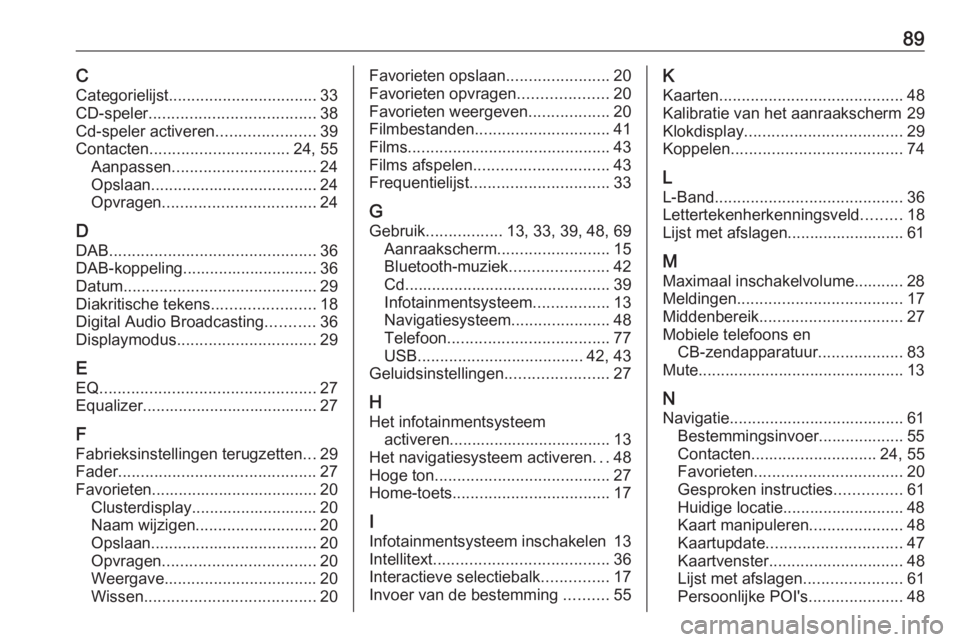
89CCategorielijst ................................. 33
CD-speler ..................................... 38
Cd-speler activeren ......................39
Contacten ............................... 24, 55
Aanpassen ................................ 24
Opslaan ..................................... 24
Opvragen .................................. 24
D DAB .............................................. 36
DAB-koppeling.............................. 36 Datum ........................................... 29
Diakritische tekens .......................18
Digital Audio Broadcasting ...........36
Displaymodus ............................... 29
E EQ ................................................ 27
Equalizer....................................... 27
F
Fabrieksinstellingen terugzetten ...29
Fader ............................................ 27
Favorieten..................................... 20 Clusterdisplay............................ 20
Naam wijzigen ........................... 20
Opslaan ..................................... 20
Opvragen .................................. 20
Weergave .................................. 20
Wissen ...................................... 20Favorieten opslaan.......................20
Favorieten opvragen ....................20
Favorieten weergeven ..................20
Filmbestanden .............................. 41
Films ............................................. 43
Films afspelen .............................. 43
Frequentielijst ............................... 33
G Gebruik ................. 13, 33, 39, 48, 69
Aanraakscherm ......................... 15
Bluetooth-muziek ......................42
Cd.............................................. 39 Infotainmentsysteem .................13
Navigatiesysteem ......................48
Telefoon .................................... 77
USB ..................................... 42, 43
Geluidsinstellingen .......................27
H
Het infotainmentsysteem activeren.................................... 13
Het navigatiesysteem activeren ...48
Hoge ton ....................................... 27
Home-toets ................................... 17
I
Infotainmentsysteem inschakelen 13
Intellitext ....................................... 36
Interactieve selectiebalk ...............17
Invoer van de bestemming ..........55K
Kaarten ......................................... 48
Kalibratie van het aanraakscherm 29
Klokdisplay ................................... 29
Koppelen ...................................... 74
L L-Band .......................................... 36
Lettertekenherkenningsveld .........18
Lijst met afslagen.......................... 61
M
Maximaal inschakelvolume........... 28
Meldingen ..................................... 17
Middenbereik ................................ 27
Mobiele telefoons en CB-zendapparatuur ...................83
Mute.............................................. 13
N Navigatie....................................... 61 Bestemmingsinvoer................... 55
Contacten ............................ 24, 55
Favorieten ................................. 20
Gesproken instructies ...............61
Huidige locatie........................... 48 Kaart manipuleren .....................48
Kaartupdate .............................. 47
Kaartvenster .............................. 48
Lijst met afslagen ......................61
Persoonlijke POI's .....................48
Page 94 of 177
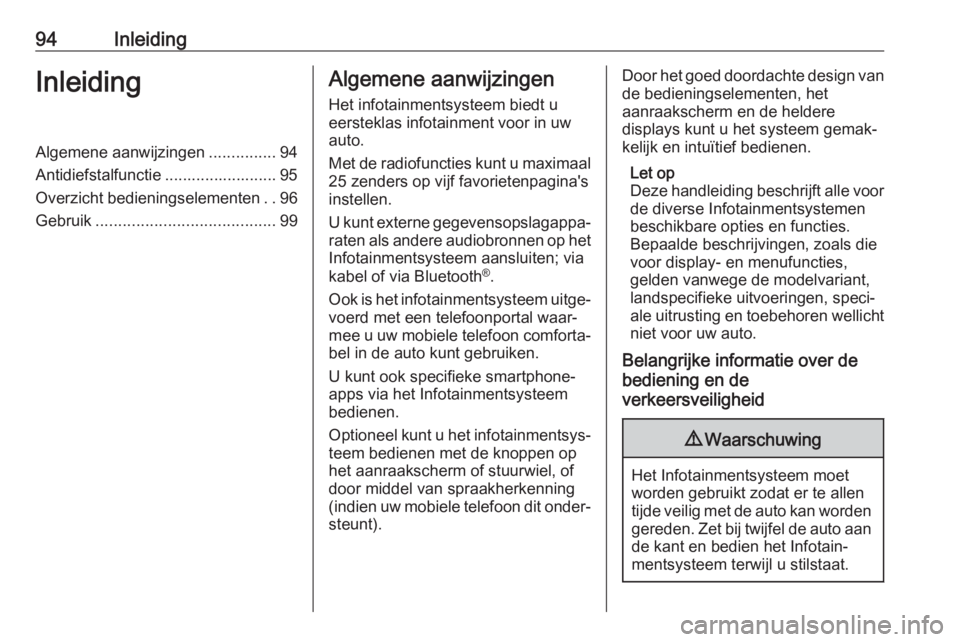
94InleidingInleidingAlgemene aanwijzingen...............94
Antidiefstalfunctie ......................... 95
Overzicht bedieningselementen ..96
Gebruik ........................................ 99Algemene aanwijzingen
Het infotainmentsysteem biedt u
eersteklas infotainment voor in uw
auto.
Met de radiofuncties kunt u maximaal 25 zenders op vijf favorietenpagina's
instellen.
U kunt externe gegevensopslagappa‐
raten als andere audiobronnen op het Infotainmentsysteem aansluiten; via
kabel of via Bluetooth ®
.
Ook is het infotainmentsysteem uitge‐
voerd met een telefoonportal waar‐
mee u uw mobiele telefoon comforta‐
bel in de auto kunt gebruiken.
U kunt ook specifieke smartphone-
apps via het Infotainmentsysteem
bedienen.
Optioneel kunt u het infotainmentsys‐ teem bedienen met de knoppen op
het aanraakscherm of stuurwiel, of
door middel van spraakherkenning
(indien uw mobiele telefoon dit onder‐
steunt).Door het goed doordachte design van de bedieningselementen, het
aanraakscherm en de heldere
displays kunt u het systeem gemak‐
kelijk en intuïtief bedienen.
Let op
Deze handleiding beschrijft alle voor
de diverse Infotainmentsystemen beschikbare opties en functies.
Bepaalde beschrijvingen, zoals die
voor display- en menufuncties,
gelden vanwege de modelvariant,
landspecifieke uitvoeringen, speci‐
ale uitrusting en toebehoren wellicht niet voor uw auto.
Belangrijke informatie over de
bediening en de
verkeersveiligheid9 Waarschuwing
Het Infotainmentsysteem moet
worden gebruikt zodat er te allen
tijde veilig met de auto kan worden gereden. Zet bij twijfel de auto aan de kant en bedien het Infotain‐
mentsysteem terwijl u stilstaat.
Page 97 of 177
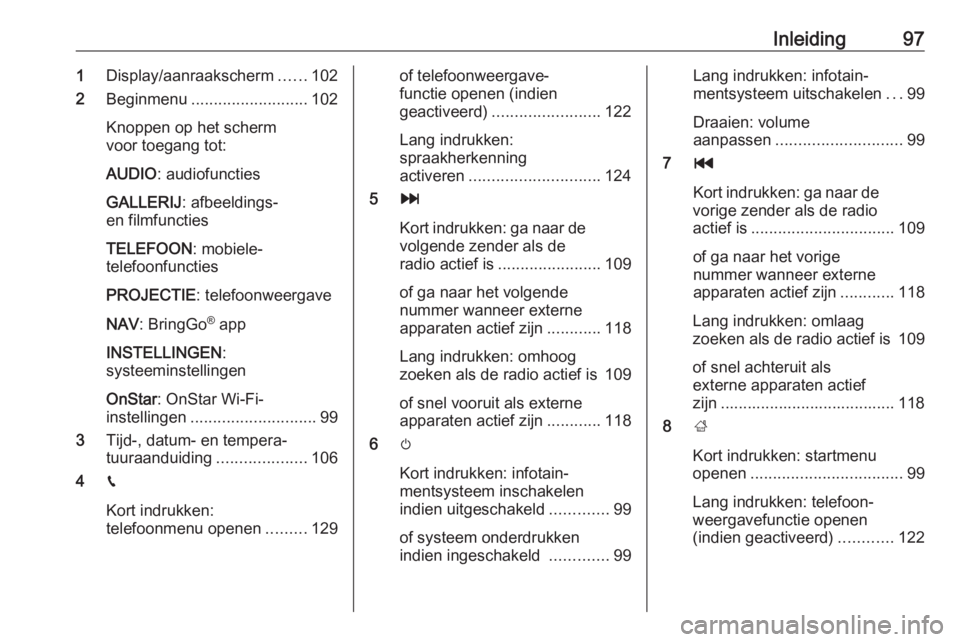
Inleiding971Display/aanraakscherm ......102
2 Beginmenu .......................... 102
Knoppen op het scherm
voor toegang tot:
AUDIO : audiofuncties
GALLERIJ : afbeeldings-
en filmfuncties
TELEFOON : mobiele-
telefoonfuncties
PROJECTIE : telefoonweergave
NAV : BringGo ®
app
INSTELLINGEN :
systeeminstellingen
OnStar : OnStar Wi-Fi-
instellingen ............................ 99
3 Tijd-, datum- en tempera‐
tuuraanduiding ....................106
4 g
Kort indrukken:
telefoonmenu openen .........129of telefoonweergave‐
functie openen (indien
geactiveerd) ........................ 122
Lang indrukken:
spraakherkenning
activeren ............................. 124
5 v
Kort indrukken: ga naar de volgende zender als de
radio actief is ....................... 109
of ga naar het volgende
nummer wanneer externe
apparaten actief zijn ............118
Lang indrukken: omhoog
zoeken als de radio actief is 109
of snel vooruit als externe
apparaten actief zijn ............118
6 m
Kort indrukken: infotain‐
mentsysteem inschakelen
indien uitgeschakeld .............99
of systeem onderdrukken
indien ingeschakeld .............99Lang indrukken: infotain‐
mentsysteem uitschakelen ...99
Draaien: volume
aanpassen ............................ 99
7 t
Kort indrukken: ga naar de
vorige zender als de radio
actief is ................................ 109
of ga naar het vorige
nummer wanneer externe
apparaten actief zijn ............118
Lang indrukken: omlaag
zoeken als de radio actief is 109
of snel achteruit als
externe apparaten actief
zijn ....................................... 118
8 ;
Kort indrukken: startmenu
openen .................................. 99
Lang indrukken: telefoon‐
weergavefunctie openen
(indien geactiveerd) ............122